Win10系统安装软件缺少.net4.5的解决方法
时间:2017-04-06 来源:互联网 浏览量:
很多用户发现在Win10系统中安装一些软件时遇到缺少.net4.5的提示,其实Win10正式版中明明已经集成了.Net 4.6当然可能是软件太傻不认识高版本,解决这个问题很简单,我们只要改一下注册表欺骗一下软件即可。
如安装CAD Electrical2016提示缺少.net4.5:
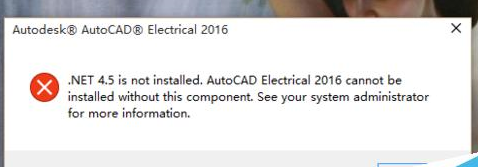
解决步骤:
1、打开注册表编辑器;
2、定位到HKEY_LOCAL_MACHINE\SOFTWARE\Microsoft\NET FrameworkSetup\NDP\v4\Client
如安装CAD Electrical2016提示缺少.net4.5:
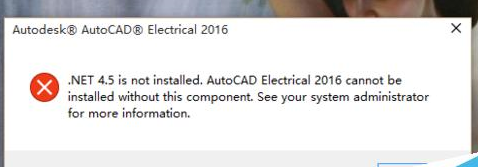
解决步骤:
1、打开注册表编辑器;
2、定位到HKEY_LOCAL_MACHINE\SOFTWARE\Microsoft\NET FrameworkSetup\NDP\v4\Client
3、右键Client ,在弹出菜单中选“权限”在弹出窗口中选中administrators具体步骤如下一步;(不获取权限我们无法修改)
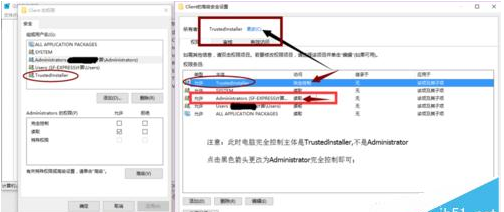
4、此Administrator管理员帐户只有只读权限,没有完全控制权限,是无法对注册表更改的,所以,这时点 ‘高级’ 在弹出的窗口上部,可以看到所有者是trustedinstaller,所以必须要将其改成administrators. 点右边的 更改,在弹出的窗口中输入administrators点确定再看所有者就成了administrators了,返回权限窗口选择administrators 勾上完全控制 ,这时点应用就可成功获得完全控制权。
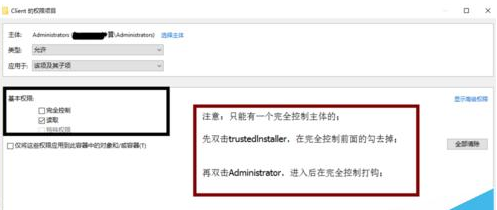
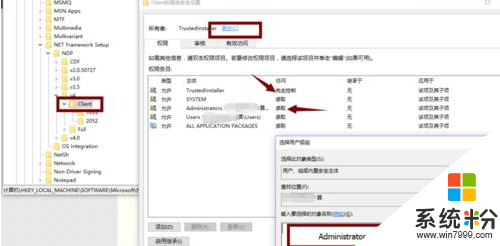
5、然后选择Client 的version右键修改,将数值数据从4.6.00079改为4.5.50938.然后就可以正常安装软件了,装好软件后再把数值改回来
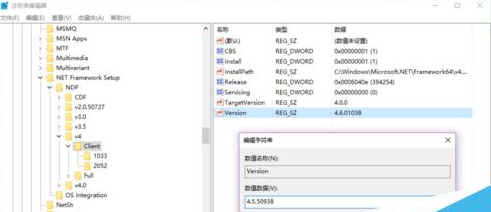
6、装好软件后再把数值改回来4.6.00079,权限改不改都可以的。
通过上面的操作,我们就可以解决Win10下安装软件缺少.Net 4.5的问题了~是不是很神奇呢
我要分享:
相关教程
- ·Win10安装jade6.5时提示缺少文件的解决方法
- ·Win10安装绿色软件缺少MSVCP100.DLL ATL100.dll怎么办?
- ·win10安装JADE6.5缺少文件怎么解决
- ·请问Win10怎么解决360WiFi缺少无线网卡的问题 解决WiFi缺少无线网卡的问题
- ·Win10安装软件出现阻止该怎么办?Win10安装软件被阻止的解决方法!
- ·win10系统安装360杀毒软件电脑变卡如何解决 win10系统安装360杀毒软件电脑变卡怎么解决
- ·桌面文件放在d盘 Win10系统电脑怎么将所有桌面文件都保存到D盘
- ·管理员账户怎么登陆 Win10系统如何登录管理员账户
- ·电脑盖上后黑屏不能唤醒怎么办 win10黑屏睡眠后无法唤醒怎么办
- ·电脑上如何查看显卡配置 win10怎么查看电脑显卡配置
win10系统教程推荐
- 1 电脑快捷搜索键是哪个 win10搜索功能的快捷键是什么
- 2 win10系统老是卡死 win10电脑突然卡死怎么办
- 3 w10怎么进入bios界面快捷键 开机按什么键可以进入win10的bios
- 4电脑桌面图标变大怎么恢复正常 WIN10桌面图标突然变大了怎么办
- 5电脑简繁体转换快捷键 Win10自带输入法简繁体切换快捷键修改方法
- 6电脑怎么修复dns Win10 DNS设置异常怎么修复
- 7windows10激活wifi Win10如何连接wifi上网
- 8windows10儿童模式 Win10电脑的儿童模式设置步骤
- 9电脑定时开关机在哪里取消 win10怎么取消定时关机
- 10可以放在电脑桌面的备忘录 win10如何在桌面上放置备忘录
win10系统热门教程
- 1 win10开机选系统取消nt6的方法【图文】
- 2 win10如何开热点 win10开热点的方法
- 3 Win10主题包安装后壁纸放在哪个文件夹?
- 4电脑w10怎么连接wifi win10如何连接wifi网络
- 5给Win10系统更换桌面壁纸的方法
- 6win10自动还原系统功能怎么用,win10系统怎么还原
- 7Win10系统怎么关闭电脑每次开机进行磁盘扫描? Win10系统关闭电脑每次开机进行磁盘扫描的方法。
- 8w10怎么配置Jmter的环境变量|w10电脑配置Jmter的环境变量的方法
- 9win10看电脑显卡 win10查看显卡配置的方法
- 10win10兼容模式如何让应用程序运行 用什么方法可以在win10兼容模式中运行应用程序
最新win10教程
- 1 桌面文件放在d盘 Win10系统电脑怎么将所有桌面文件都保存到D盘
- 2 管理员账户怎么登陆 Win10系统如何登录管理员账户
- 3 电脑盖上后黑屏不能唤醒怎么办 win10黑屏睡眠后无法唤醒怎么办
- 4电脑上如何查看显卡配置 win10怎么查看电脑显卡配置
- 5电脑的网络在哪里打开 Win10网络发现设置在哪里
- 6怎么卸载电脑上的五笔输入法 Win10怎么关闭五笔输入法
- 7苹果笔记本做了win10系统,怎样恢复原系统 苹果电脑装了windows系统怎么办
- 8电脑快捷搜索键是哪个 win10搜索功能的快捷键是什么
- 9win10 锁屏 壁纸 win10锁屏壁纸设置技巧
- 10win10系统老是卡死 win10电脑突然卡死怎么办
